При правильном использовании Kodi может стать идеальной машиной для развлечений. Это приложение позволяет объединить локально хранящиеся медиафайлы с онлайн-сервисами потоковой передачи мультимедиа. А учитывая огромную популярность Disney+, неудивительно, что вы также можете получить к нему доступ через Kodi. Ниже описано, как смотреть Disney+ на Kodi.
Что нужно, чтобы Disney+ на Kodi стал реальностью
Давайте потратим немного времени на разговор о требованиях к просмотру Disney+ на Kodi. С учетом вышесказанного вам необходимо иметь Kodi на вашем устройстве. Для получения дополнительной информации посетите как настроить Kodi на ПК с Windows , Мак и Линукс .
Кроме того, знайте, что недавно был выпущен Коди v19 «Матрица» со значительными улучшениями по всем направлениям. В этой версии Kodi также используется Python 3, поэтому большинство сторонних надстроек больше не работают с Kodi.
Однако с надстройкой, показанной в этой статье, этого не произойдет. Он работает с Kodi v19 «Matrix», Kodi v18 «Leia» и более ранними версиями.
Наконец, знайте, что вам понадобится активная подписка на Disney+, прежде чем приступить к этому процессу. Зарегистрироваться через Kodi невозможно, поэтому обязательно подготовьте свои учетные данные.
Как установить и смотреть Disney+ на Kodi
Следующий процесс состоит из двух одинаково важных частей. Сначала мы проинструктируем Kodi разрешить сторонние дополнения. Затем мы устанавливаем репозиторий, содержащий дополнение Disney+ для Kodi.
1. Запустите Kodi и щелкните значок шестеренки в верхнем левом углу (чуть ниже логотипа Kodi). Откроется настройки Kodi, где вам нужно выбрать «Система».
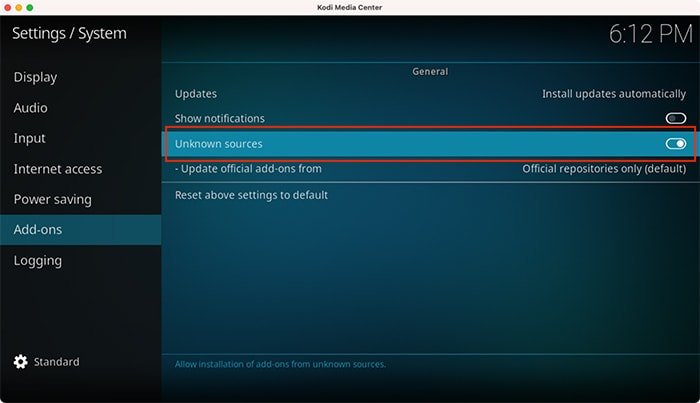
2. Теперь обязательно нажмите «Дополнения» на боковой панели слева. Справа наведите курсор на «Неизвестные источники» и обязательно включите эту опцию. Kodi попросит подтвердить ваше решение, поэтому обязательно сделайте это (нажав «Да»).
3. На главном экране Kodi щелкните значок шестеренки (чтобы снова получить доступ к настройкам Kodi). Однако на этот раз обязательно выберите «Диспетчер файлов».
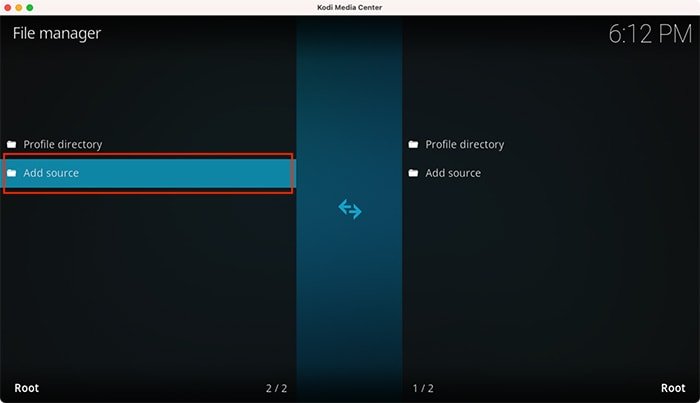
2. Дважды щелкните «Добавить источник» слева. Появится всплывающее окно. Нажмите «<Нет>». Kodi предоставит пустое поле с запросом URL-адреса. Обязательно введите следующее: http://k.slyguy.xyz. Нажмите ОК, чтобы подтвердить ввод.
3. Не забудьте назвать новый источник. Вы можете использовать «SlyGuy», а затем нажать «ОК», чтобы закрыть всплывающее окно. Теперь вы добавили в Kodi новый источник файлов, который мы будем использовать для установки репозитория SlyGuy.
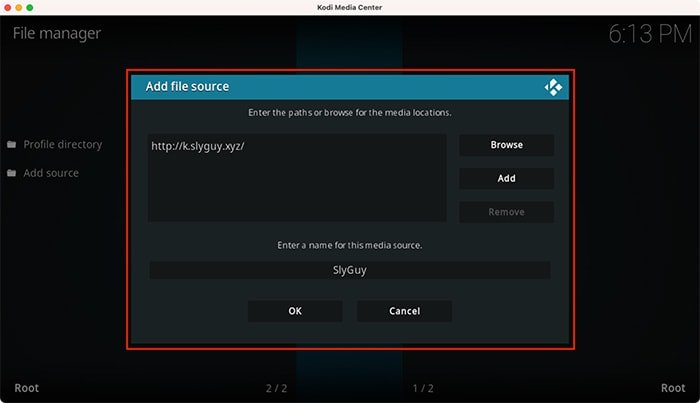
4. Повторите первый шаг. (Вы должны снова увидеть настройки Kodi.) Выберите «Дополнения», затем выберите «Установить из ZIP-файла». Перейдите к SlyGuy и щелкните имя этого источника. Когда вы увидите один ZIP-файл, нажмите на него. Через несколько секунд Kodi установит репозиторий SlyGuy.
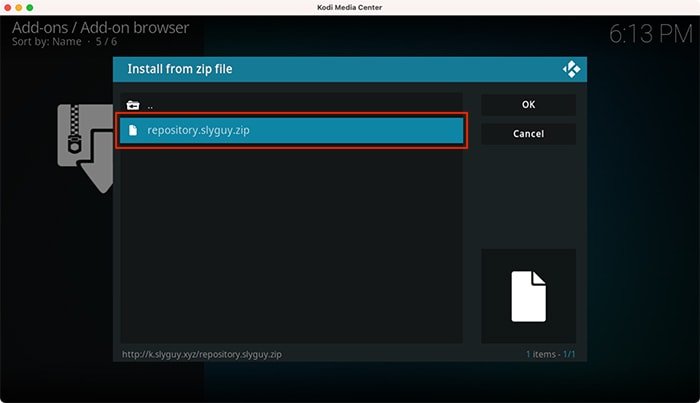
5. Нам нужен доступ к только что установленному репозиторию. Сделайте это, нажав «Установить из репозитория». Перейдите в «Репозиторий SlyGuy ->Видеодополнения».
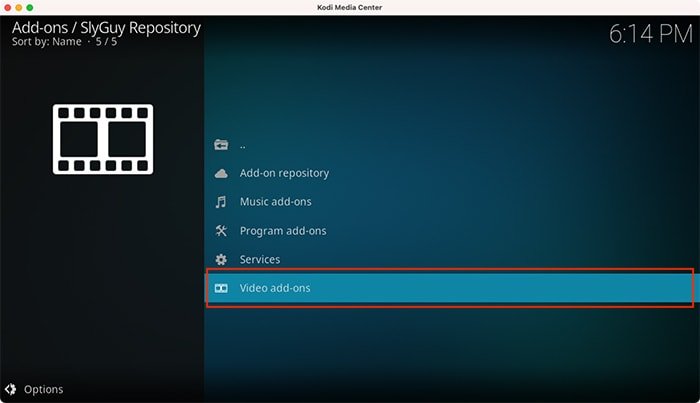
6. В этот момент вы должны увидеть серию дополнений Kodi. Поскольку эта статья посвящена просмотру Disney+ на Kodi, нажмите «Disney+». Наконец, нажмите «Установить» в правом нижнем углу.
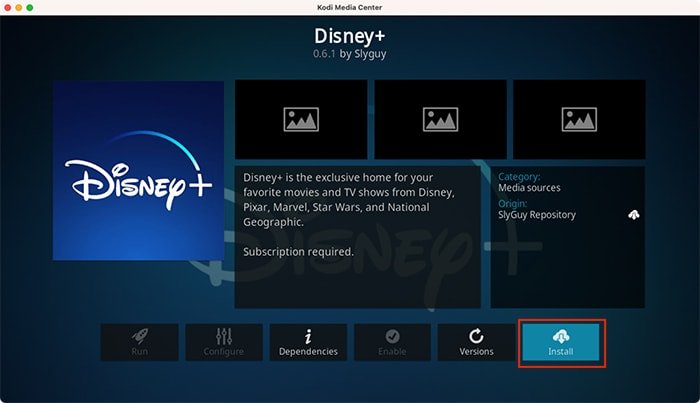
7. Вернитесь на домашнюю страницу Kodi и выберите «Дополнения» в главном меню. Наведите указатель мыши на «Видеодополнения» и откройте дополнение Disney Plus. Войдите в систему, используя свои учетные данные Disney+.
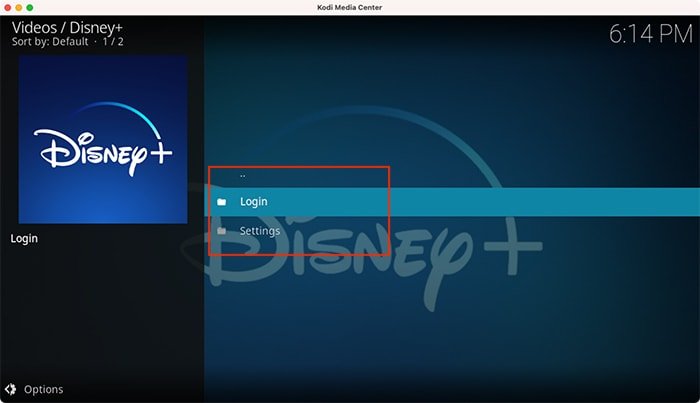
Вот и все! После входа в систему вы получите доступ ко всей библиотеке Disney+ без каких-либо ограничений. Мы надеемся, что вы понимаете, насколько мощным может быть Kodi при правильном использовании и в законных целях.
Напоследок у нас есть еще один совет. Имейте в виду, что Disney+ доступен только в некоторых странах. Однако VPN могут разблокировать эту службу потокового мультимедиа из любого места. Поэтому не забудьте заглянуть в нашу статью о как использовать VPN с Kodi .
Подведение итогов
Здесь вы узнали, как смотреть Disney+ на Kodi. Если вас интересуют другие потоковые сервисы, посетите лучшие дополнения Kodi для всех ваших потребностей в потоковой передаче и как настроить удаленное управление на Kodi с помощью Kore .


